Catatan : Artikel ini akan diupdate …, tunggu aja yah …. @_@
Daftar Isi
1. Pendahuluan 1
2. Penentuan Rumus Nilai Rapor – Oleh Sub Bagian Akademik (SBA) 1
3. Pengisian Nilai Rapor Oleh Guru Mata Pelajaran dan SBA 6
3.1 Guru 6
3.2 SBA 10
3.3 Wali Kelas 11
1. Pendahuluan
Salah satu yang menjadi tolak ukur keberhasilan Kegiatan Belajar Mengajar di Sekolah adalah Nilai Ujian. Di Think SAS (Think School Automation System), manajemen Nilai mendapat perhatian yang sangat penting. Anda bisa melihat artikel-artikel sebelumnya untuk melihat bagaimana Think SAS (Think School Automation System) dapat sangat membantu baik guru, staff akademik dan civitas lainnya untuk melihat laporan-laporan yang berkaitan dengan nilai. Dalam artikel ini Saya akan menjelaskan secara detail bagaimana Nilai Rapor ditangani diThink SAS (Think School Automation System). Di sini Anda akan melihat bagaimana Think SAS (Think School Automation System) dapat membantu Anda dalam memproses Nilai Rapor dan Mengevaluasinya.
2. Penentuan Rumus Nilai Rapor – Oleh Sub Bagian Akademik (SBA)
Sebelum Guru Mata Pelajaran mengisi nilai rapor, sebelumnya SBA minimal harus menentukan minimal 1 (satu) buah rumus Nilai Rapor yang aktif. Rumus-Rumus ini nantinya akan digunakan oleh para guru untuk menentukan nilai rapor mata pelajaran mereka. Bagaimana cara menentukan nilai rapor ?
Setelah seorang SBA login, SBA dapat mengakses menu Maintenance → Rumus Nilai Rapor untuk mulai mendefinisikan Rumus Nilai Rapor yang dapat digunakan.
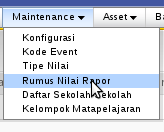
Gambar 1. Menu Rumus Nilai Rapor
Setelah SBA meng-klik menu Rumus Nilai Rapor, seorang SBA akan melihat halaman sebagai berikut :

Gambar 2. Halaman Penentuan Rumus Nilai Rapor
Pada Gambar 2 terlihat ada dua buah rumus nilai Rapor yang telah dientri dan aktif, yaitu KTSP dan
KBK. Pada bagian bawahnya terlihat pula form untuk mengentri rumus rapor baru. Pada bagian Rumus, Anda melihat ada beberapa Tipe Nilai, mulai dari Latihan/Kuis s/d UAS. Tipe Nilai ini sifatnya dinamik, artinya bisa Anda tambahkan sesuai dengan keperluan sekolah Anda. Misalkan jika Anda ingin menambahkan Tipe Nilai Proyek, maka Anda bisa menambahkannya dengan terlebih dahulu membuka halaman Kode Tipe Nilai, dengan cara mengakses menu Maintenance → Tipe Nilai.

Gambar 3. Menu Tipe Nilai
Setelah Anda membuka Menu Tipe Nilai, Anda akan melihat halaman seperti berikut :

Gambar 4. Halaman Tipe Nilai
Untuk menambahkan Tipe Nilai kita yang baru, ketika saja pada form Tambah Tipe Nilai, kemudian klik tombol Simpan. Misal Anda memasukkan :
Tipe Nilai : Proyek
Singkatan : P
Jika Anda kembali ke Halaman Penentuan Rumus Nilai Rapor, Anda akan melihat hasil seperti berikut :
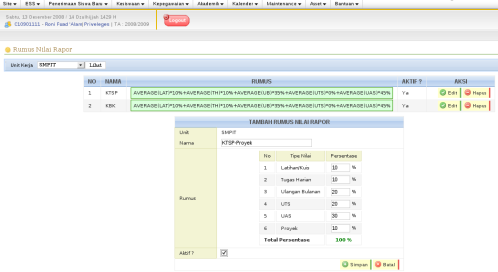
Gambar 5. Halaman Penentuan Rumus Nilai Rapor
Seperti dapat Anda lihat pada gambar diatas, pada bagian Rumus sudah ada Tipe Nilai yang baru saja tadi kita tambahkan, yaitu Proyek. Pada gambar 5, Kita mencoba memasukkan Rumus Nilai Rapor yang baru, yaitu, KTSP-Proyek. Perlu diketahui, jika jumlah total persentasi komponen nilai belum mencapai 100% persen, dan Anda menekan tombol Simpan, maka Anda akan mendapatkan peringatan kalau Jumlah persentase belum mencapai 100% sehingga anda belum bisa melakukan proses penyimpanan.

Gambar 6. Peringatan pada Halaman Penentuan Rumus Nilai Rapor
Ok .., kalau Anda sudah membenarkan kesalahan diatas, misal dengan mengubah persentase UTS menjadi 25%, maka Anda akan dapat menyimpan rumus baru ini …
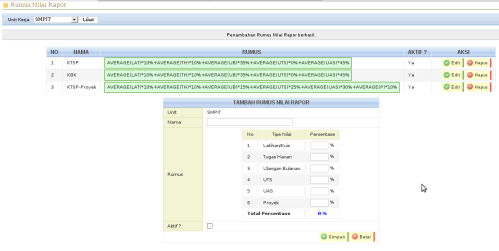
Gambar 7. Penambahan Rumus Nilai Rapor Berhasil
3. Pengisian Nilai Rapor Oleh Guru Mata Pelajaran dan SBA
Untuk pengisian Nilai Rapor, role nya adalah :
-
Guru dapat mengentri Nilai Rapor Mata Pelajaran di kelas yang dia pegang saja
-
SBA dapat mengentri seluruh Nilai Rapor Mata Pelajaran di seluruh kelas
-
Wali Kelas dapat melihat Nilai Rapor seluruh Mata Pelajaran di
kelas yang di Wali-kannya.
3.1 Guru
Guru dapat mangakses link pengisian Nilai Rapor pada halaman Tugas Mengajar. Untuk lebih jelasnya bisa melihat tutorial Panduan Singkat SIMMSIT untuk Guru.
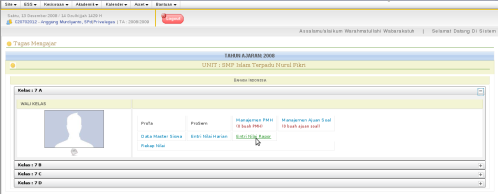
Gambar 8. Link Entri Nilai Rapor pada Halaman Tugas Mengajar
Setelah Anda meng-klik menu Entri Nilai Rapor, Anda akan melihat halaman seperti berikut :
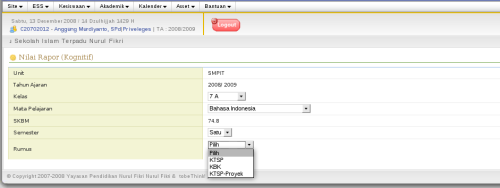
Gambar 9. Link Entri Nilai Rapor
Pada gambar 8, dapat Anda lihat ada beberapa field yang harus Anda pilih terlebih dahulu sebelum form atau dafat nilai rapor muncu. Pada bagian kelas, di sini untuk Guru, hanya Kelas dimana dia mendapat tugas mengajar saja yang namanya akan muncul,begitu juga dengan mata pelajaran, seperti telah dijelaskan sebelumnya, hal ini untuk alasan keamaanan dan validitas data. Untuk rumus, dapat kita lihat, ada beberapa rumus yang tersedia seperti telah didefinisikan oleh SBA tadi.
Ok, misalkan Anda menggunakan rumus KTSP untuk menentukan Nilai Rapor, maka form pengisian nilai seperti Gambar 10.
Rumus detailnya akan terlihat, kemudian pada bagian kanan grafik Nilai HEM Rapor akan otomatis dibuat oleh SIMMSIT.
Field Nilai Hem tidak dapat Anda ubah, yang dapat Anda ubah adalah field Nilai Rapor, untuk sekarang belum ada rumus yang digunakan untuk menyeragamkan konversi Nilai HEM Rapor ke Nilai Rapor Akhir, tetapi nanti akan dibuat.
Setelah Nilai Rapor diubah sesuai dengan keinginan Anda, klik lah tombol Simpan. Hasilnya akan seperti terlihat pada Gambar 11.
Untuk mengedit atau menghapus data satu persatu, Anda bisa menggunakan tombol Edit dan Hapus yang Anda pada setiap kanan data. Untuk mengedit atau menghapus beberapa data sekaligus Anda dapat menandai checkbox di bagian kanan No. data yang ingin Anda hapus atau Edit, kemudian Klik lah Dengan Terpilih ….. pada bagian atas tabel.
Grafik Nilai akan bertambah dengan adanya Grafik Nilai Rapor. Jika Anda meng-klik grafik itu, maka gambar grafik versi lebih besarnya akan terlihat beserta legenda lengkap dan daftar nama siswa yang siap untuk di cetak, seperti dapat Anda lihat pada Gambar 12.
Membantu sekali kan ?
3.2 SBA
Untuk SBA, sebenenarnya sama saja dengan yang ditulis diatas, bedanya SBA mengakses Nilai Rapor melalui menu Akademik → Nilai → Nilai Rapor.
Dan SBA memilik akses ke seluruh kelas dan ke seluruh Mata Pelajaran.
3.3 Wali Kelas
Wali kelas dapat melihat Nilai Rapor setiap Mata Pelajaran di kelas nya dengan mengakses menu Wali Kelas dari Dashboard :
Atau melalui menu : ESS → Tugas Mengajar → Wali Kelas
Pada halaman Wali Kelas, seperti terlihat pada Gambar 17, ada 4 buah Accordian Menu yang dapar di ekspand. Laporan Nilai Rapor untuk Wali Kelas terdapat pada Accordian Menu Mata Pelajaran Kelas,pada bagian ini Anda dapat melihat Laporan Nilai Rapor Setiap Mata Pelajaran. Bisa dilihat pada Gambar 18.
Jadi dengan begini, untuk melihat Nilai Rapor setiap Mata Pelajaran di Kelas nya, Wali Kelas tidak perlu meminta berkas lagi kepada staff SBA ataupun Guru Mata Pelajaran yang bersangkutan, karena semuanya sudah tersedia secara realtime di Think SAS (Think School Automation System), dengan catatan Guru Mata Pelajaran yang bersangkutan telah mengentri Nilai Rapor Mata Pelajarannya.
Untuk melihat Laporan Nilai Rapor per Siswa, Anda bisa membuka Accordian Menu Rapor dan Kenaikan Kelas.
Untuk melihat Laporan Rapor seorang siswa tinggal klik saja link pada kolom Rapor.
Bersambung ….
Wildan Maulana
tobeThink!
13:23:10, Saturday, December 13, 2008







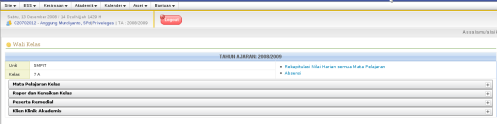

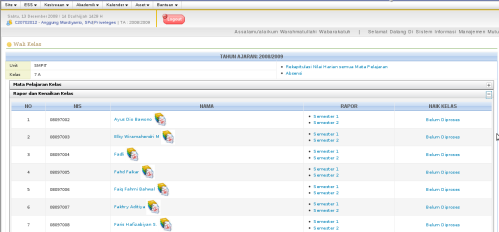


bagus nih artikel, izin menyimak gan.
By: subhan on Agustus 17, 2010
at 9:22 am